


Можете да сканирате елементи, поставени на стъклото на скенера, с помощта на предварително записани предпочитани настройки.
Тази функция е удобна за записване на често използвани настройки или при подробно указване на настройки за сканиране.
Стартирайте приложението IJ Scan Utility.
Щракнете върху Настройки... (Settings...), изберете диалоговия прозорец Настройки (Персонализирано сканиране) (Settings (Custom Scan)), след което задайте избрания източник, разделителната способност и други опции.
 Диалогов прозорец „Настройки (Персонализирано сканиране)“
Диалогов прозорец „Настройки (Персонализирано сканиране)“
Когато настройката е завършена, щракнете върху OK.
 Забележка
ЗабележкаСлед задаване на настройките можете да сканирате с тях от следващото задание.
Поставете елемента върху стъклото на скенера.
Щракнете върху Персонализ. (Custom).
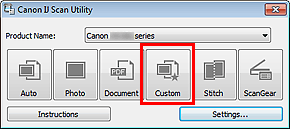
Сканирането ще започне.
 Забележка
ЗабележкаЩракнете върху Отказ (Cancel), за да отмените сканирането.
Сканираните изображения се записват в папката, зададена за Запаметяване в (Save in) в диалоговия прозорец Настройки (Персонализирано сканиране) (Settings (Custom Scan)), извеждан чрез щракване върху Настройки... (Settings...). В диалоговия прозорец Настройки (Персонализирано сканиране) (Settings (Custom Scan)) можете също така да задавате разширените настройки за сканиране.
Начало на страницата |